WPS excel快速筛选两列通的数据的方法
2023-05-19 10:09:44作者:极光下载站
大家平常对wps excel表格工具中的很多常用工具都是比较熟悉的,因此对于常规的数据编辑是已经掌握得很好了,但是其中还是有一部分可能平常不咋使用的功能就会比较迷惑,比如我们在表格中编辑了两列的数据内容,但是编辑的这两列的数据内容有些许不同的地方,我们想要快速的找到这两列数据中不同的数据,那么我们可以通过使用定位这个功能来操作即可,通过定位功能可以快速的查找到自己需要的数据内容,是一个非常实用的功能,下方是关于如何使用WPS Excel筛选出两列数据中不同的数据的具体操作方法,感兴趣的小伙伴可以看看方法教程,希望对大家有所帮助。
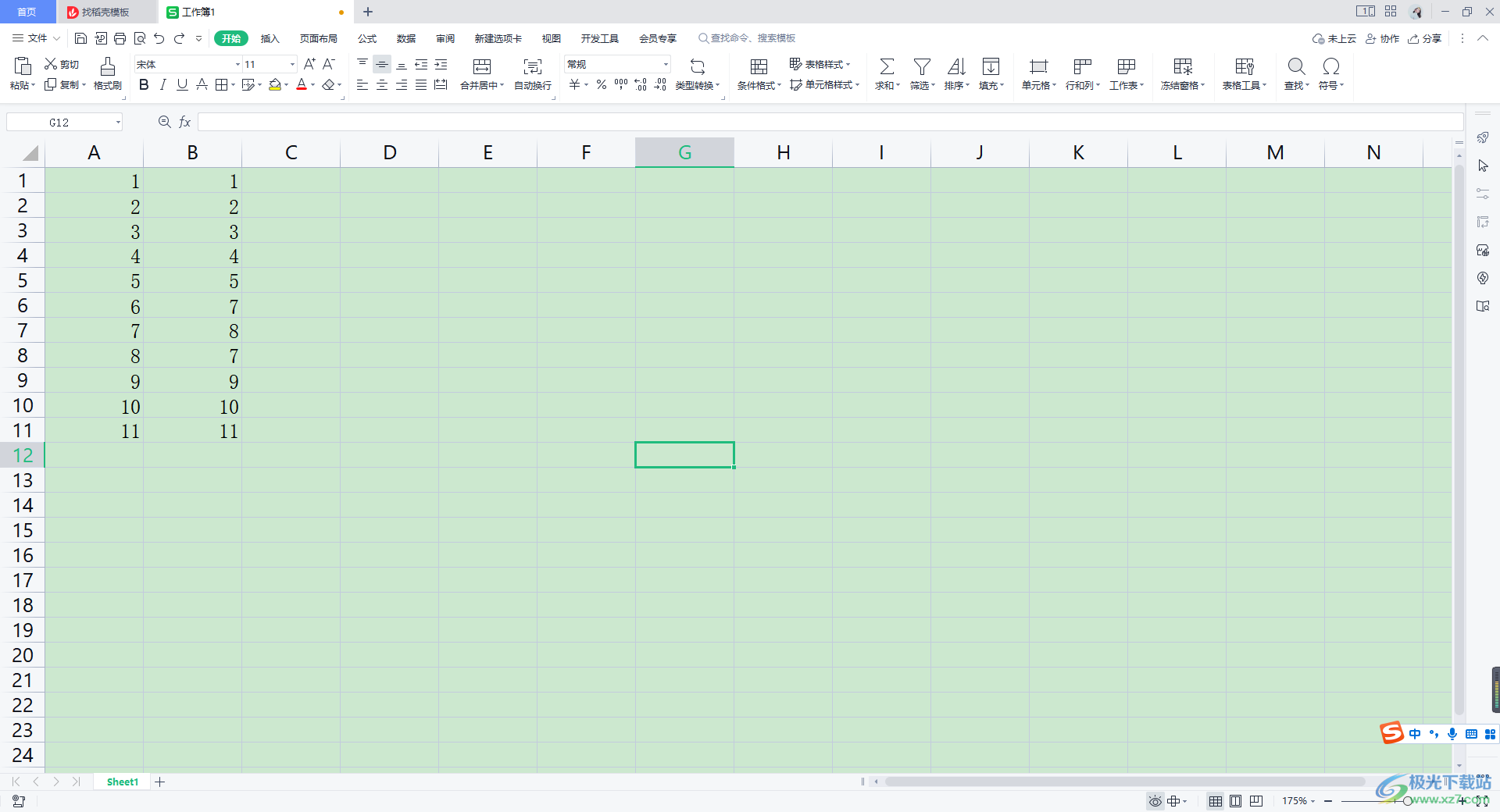
方法步骤
1.首先我们将WPS Excel表格编辑工具打开,打开之后,我们在表格中编辑两列数据,这两列数据中有些数据是不一样的。
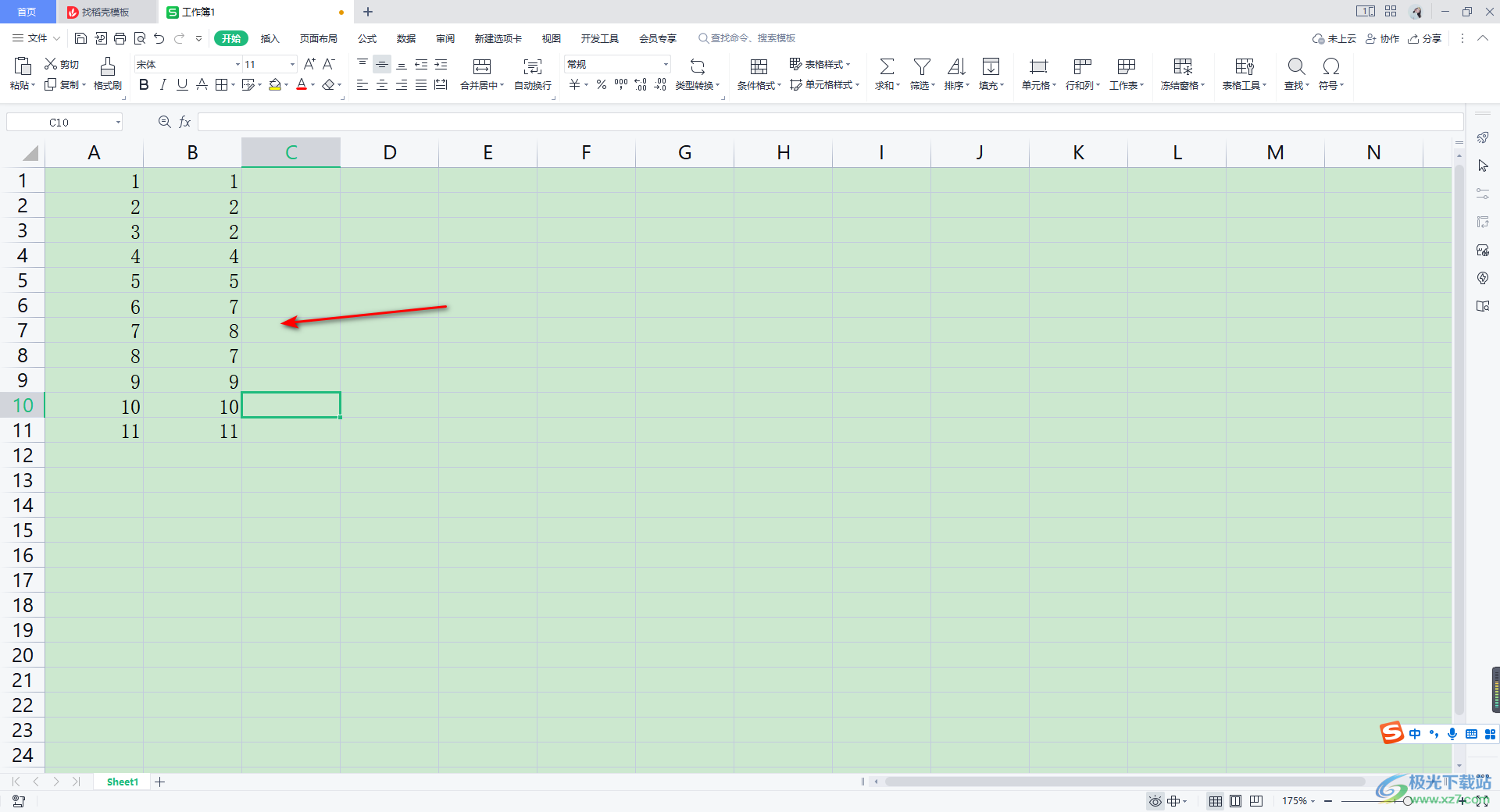
2.那么我们想要快速的查找到不一样的数据内容,那么就需要进行定位操作,将这两列的数据选中,之后将鼠标定位到【开始】选项的位置进行点击,在工具栏的右侧将【查找】这个选项进行点击。
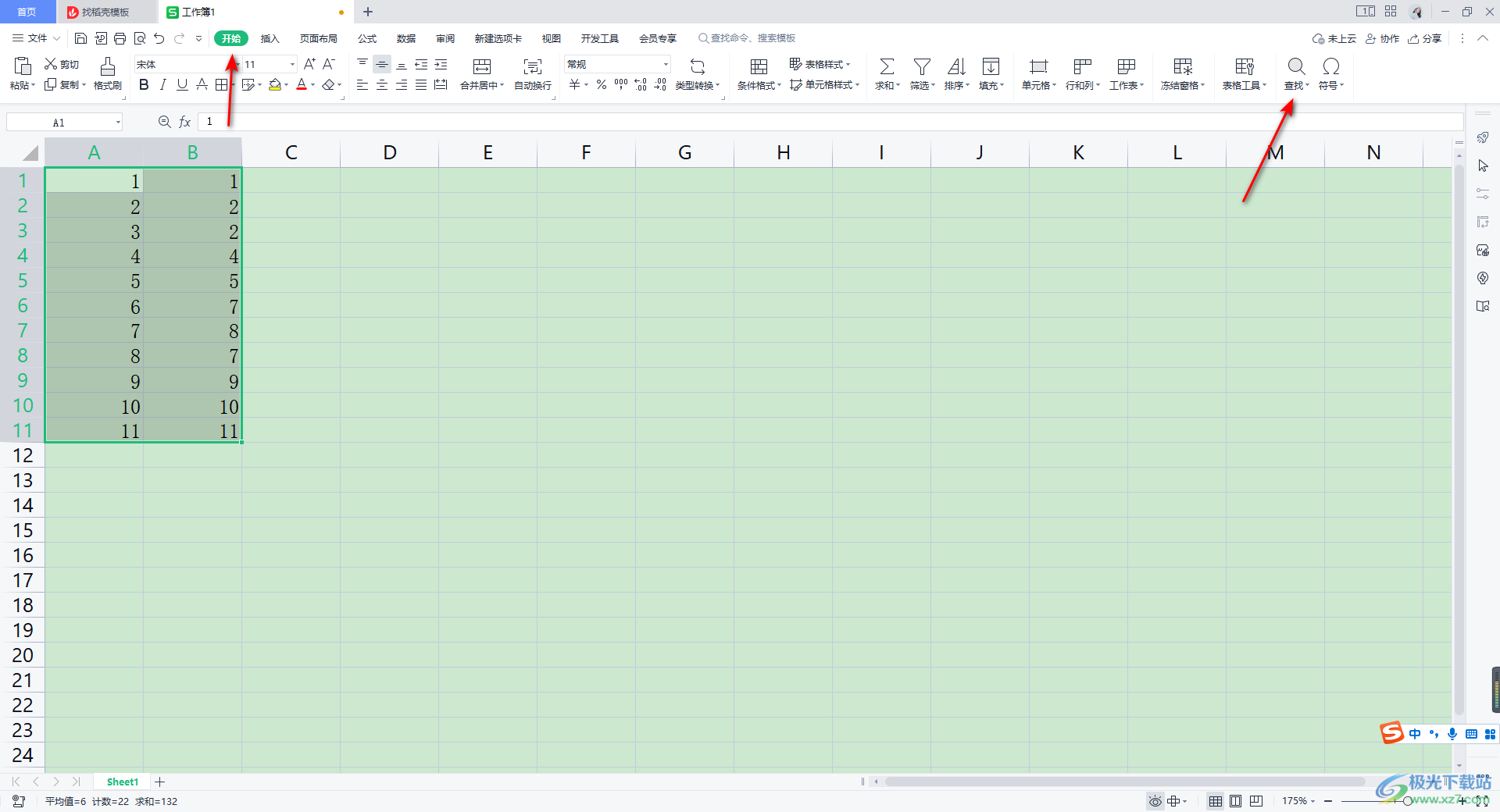
3.随后就会出现一个下拉选项,我们需要在下拉选项中将【定位】这个选项进行点击。
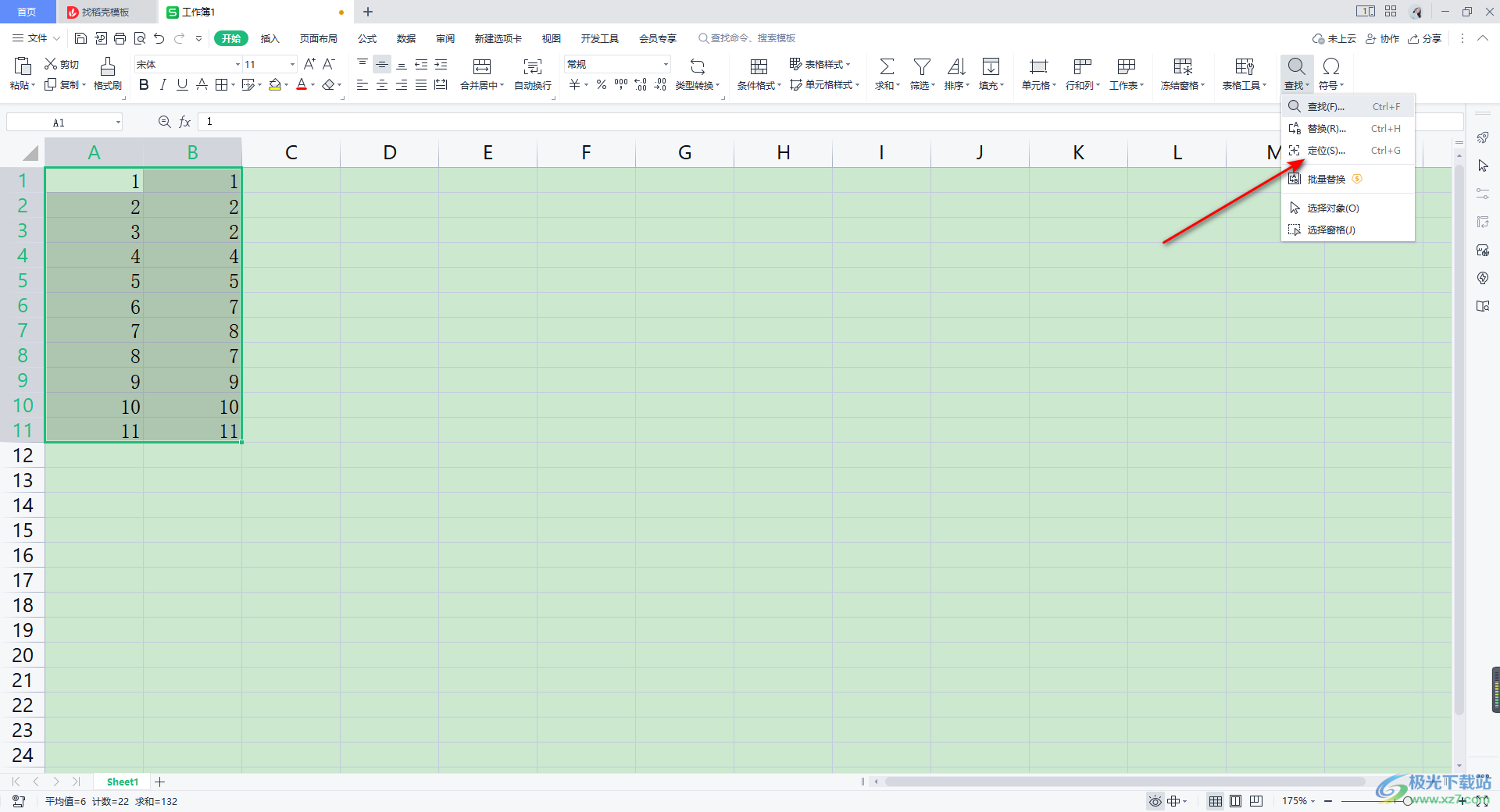
4.这时在打开的窗口中,我们这里勾选【行内容差异单元格】选项,之后点击定位按钮进行操作。
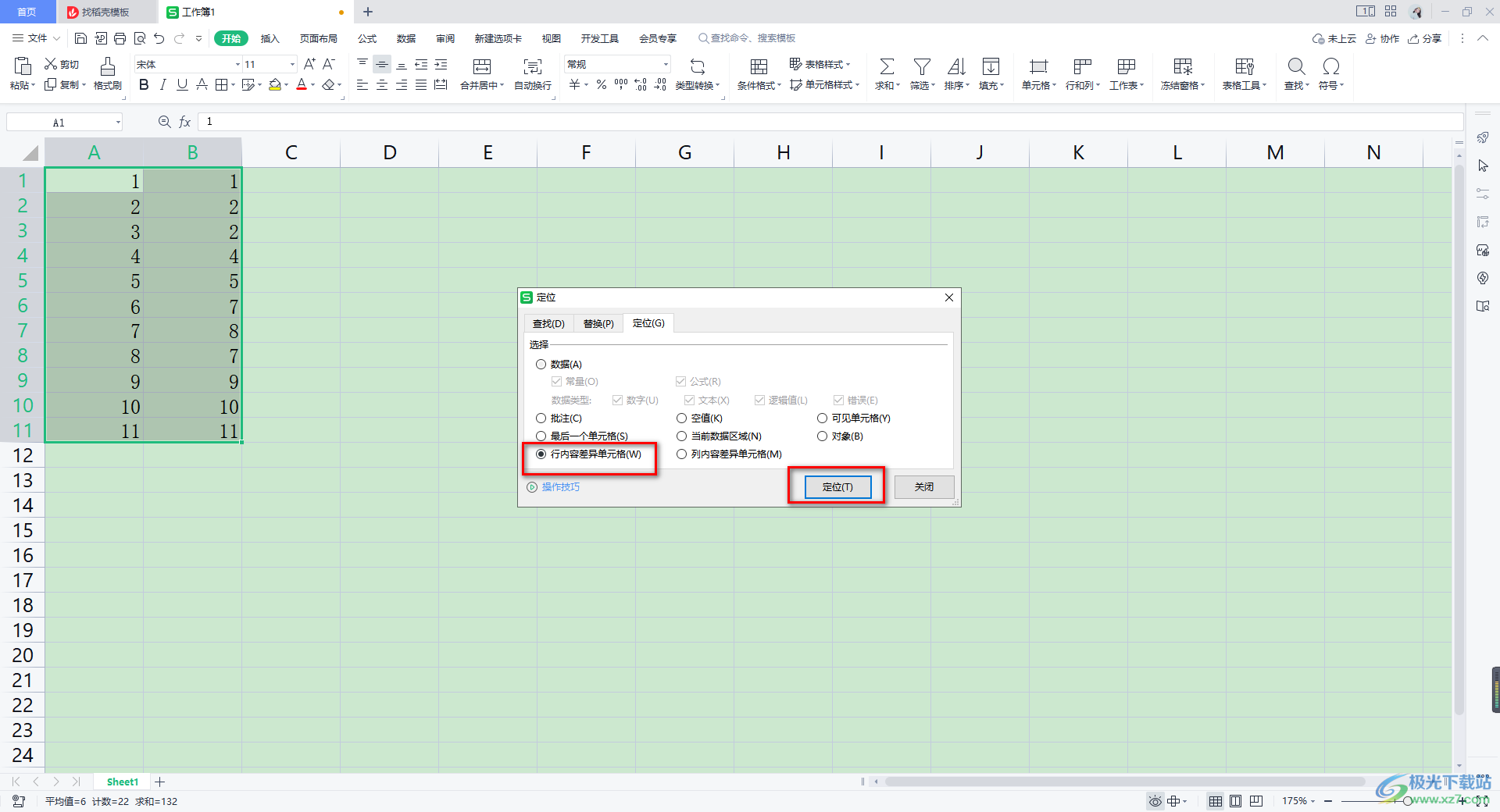
5.这时你会看到我们编辑的数据中数据不一样的就会被筛选出来,如图所示。
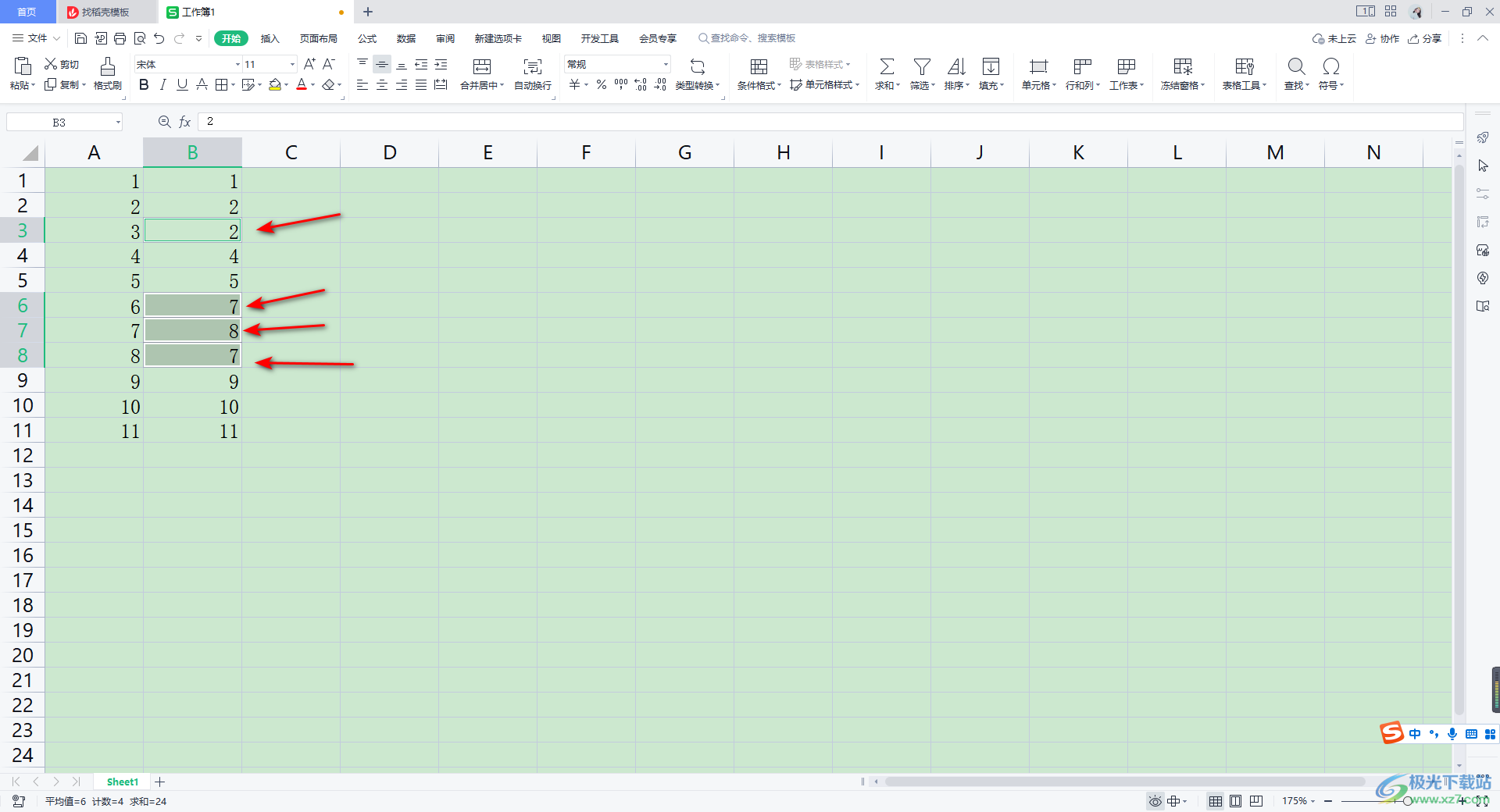
6.如果你勾选的是【列内容差异单元格】的话,那么筛选出来的效果也是不一样的,点击定位进行筛选。
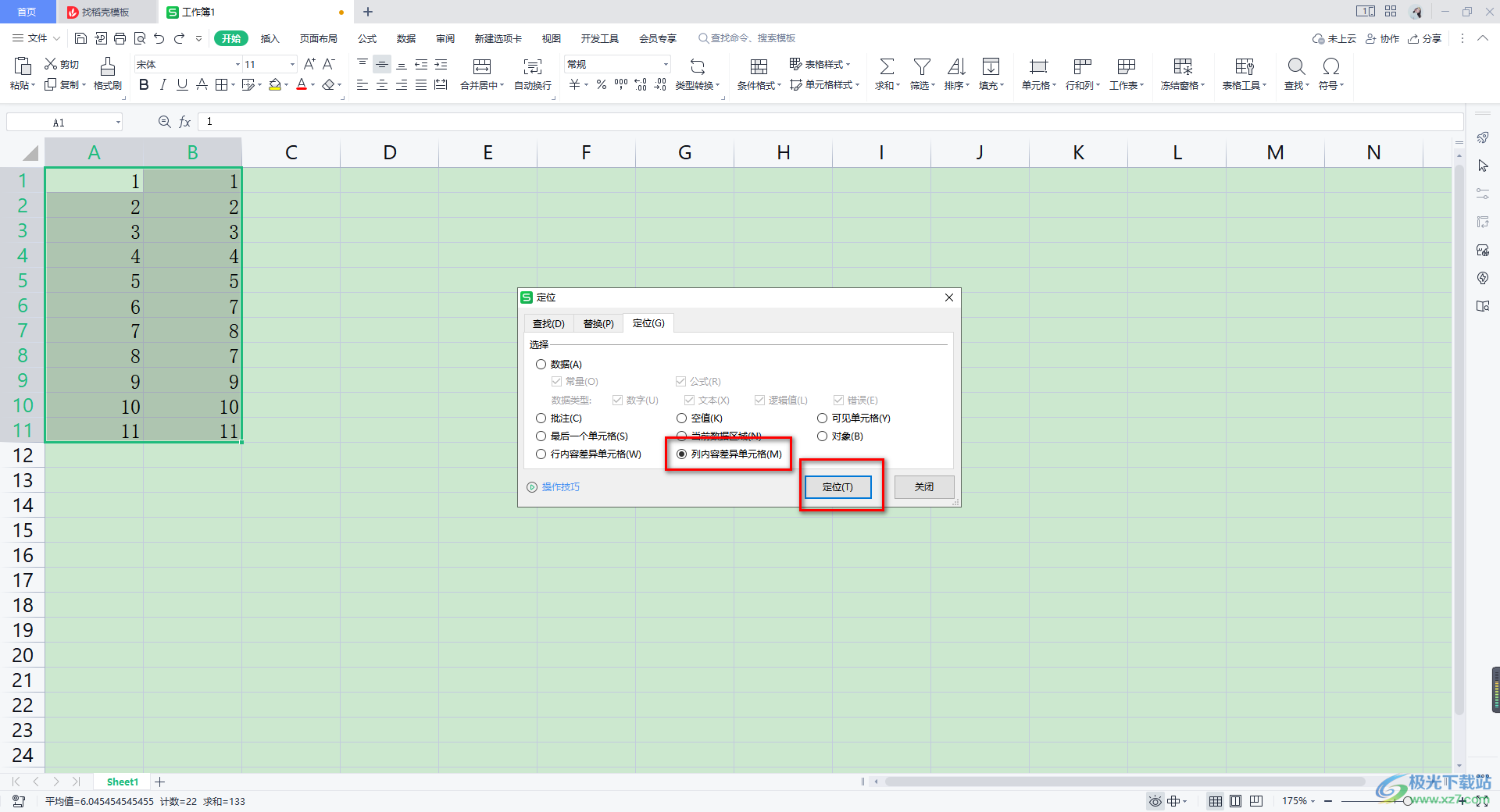
7.这时你看到的效果就是将两列的数据不同顺序的数字都标记出来了,你可以根据自己的需要来选择相应的筛选方式进行定位。
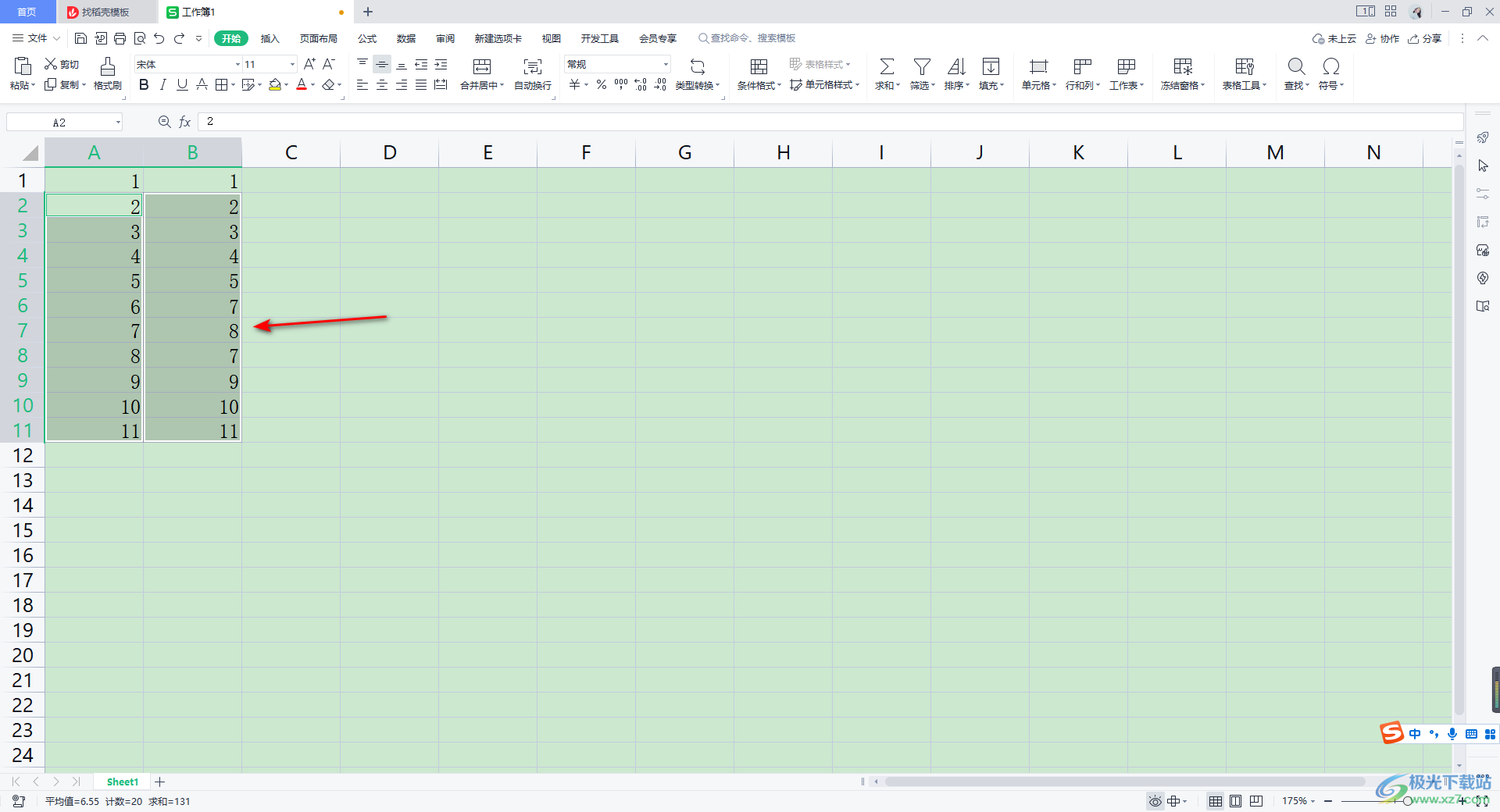
以上就是关于如何使用WPS Excel中快速筛选出两列数据中不同的数据的具体操作方法,如果你编辑的数据中有些数据的顺序颠倒了,或者是数字不统一的情况,那么你都可以通过定位功能进行快速的筛选出来,感兴趣的话可以操作试试。
